xp系统安装步骤图文
- 分类:教程 回答于: 2022年12月29日 15:36:00
因为现在很多用户还是经常使用XP系统的,所以如果使用XP系统的用户突然遇到了系统崩溃的现象,重装系统的话,最好也还是选择XP系统,总的来说xp系统安装步骤是什么呢?下面小编将会详细的为大家提供。
工具/原料:
系统版本:Windows xp系统
品牌类型:联想ThinkPad T440p
软件版本:小白一键重装系统12.6.49.2290+魔法猪系统重装大师v2290
方法/步骤:
方法一:小白一键重装系统工具安装xp系统
1.点击打开下载安装好的小白一键重装系统,选择需要安装的的xp系统,点击下一步。
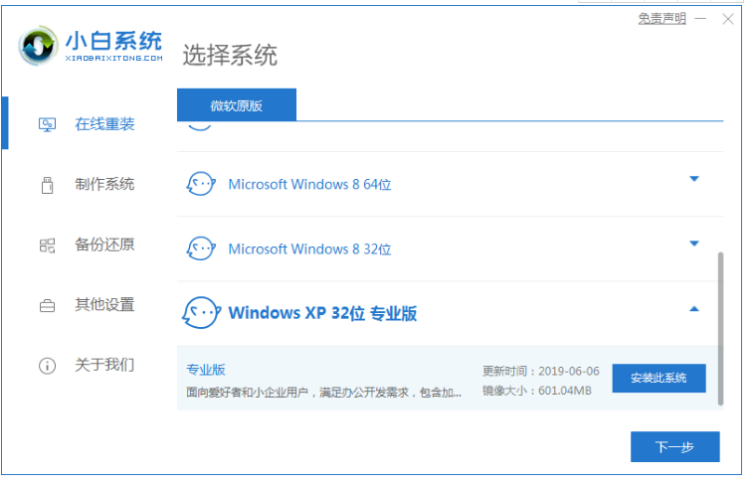
2.此时正在下载刚刚选择好的系统。
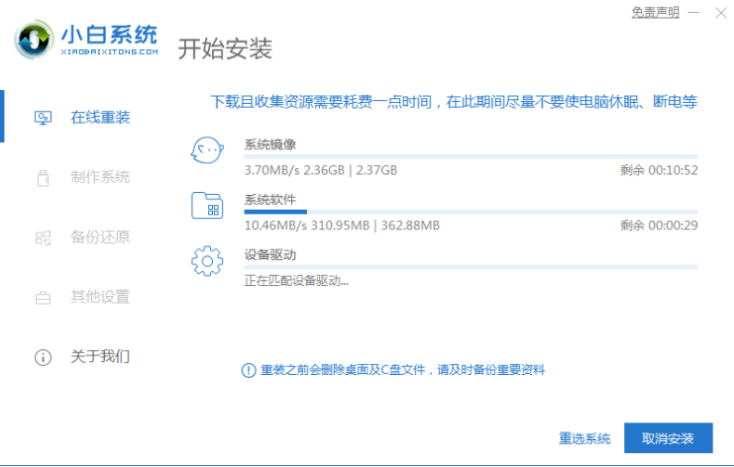
3.下载完成之后,点击立即重启电脑。
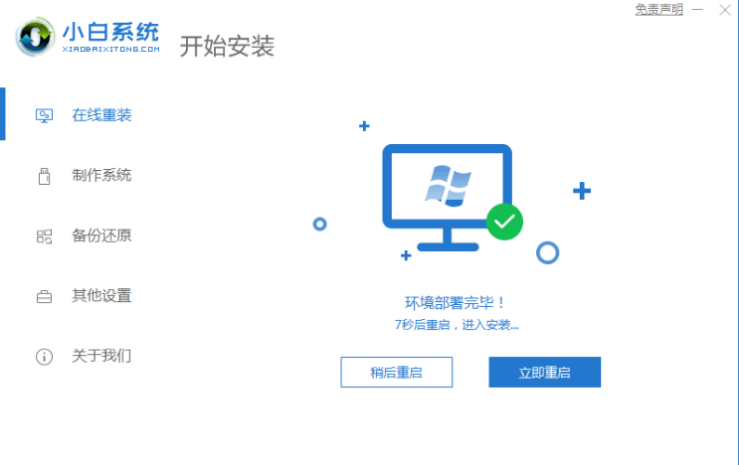
4.进入这个界面,我们选择带有箭头的选项进入。
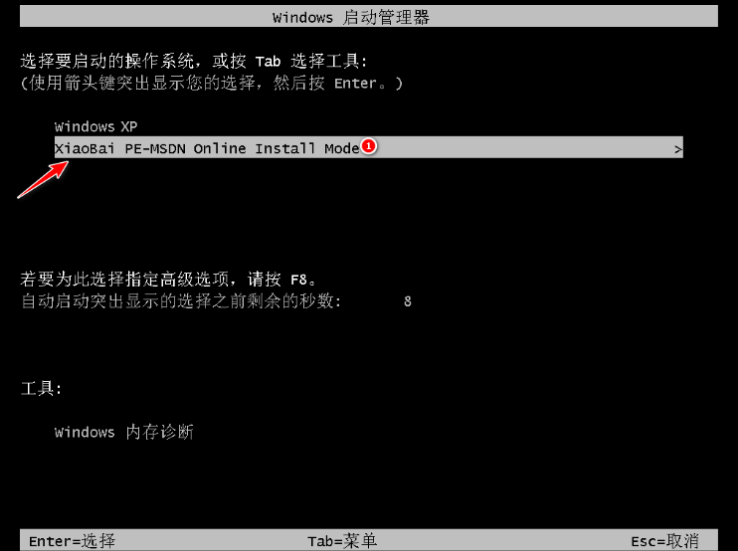
5.此时装机工具将会开始自动安装系统,请耐心等待。

6.电脑正在引导修复的中,点击确定即可。

7.系统安装完成之后,点击立即重启电脑进入系统的部署。

8.请大家稍等一下,即可成功进入全新的系统桌面,xp系统安装即可完成。

方法二:魔法猪系统重装大师工具安装xp系统
1.在电脑上下载好“魔法猪系统重装大师”工具并点击打开,选择我们需要安装的xp系统进行下载。安装系统前需将c盘的重要文件进行备份。

2.正在开始下载镜像文件和驱动,耐心等待即可。
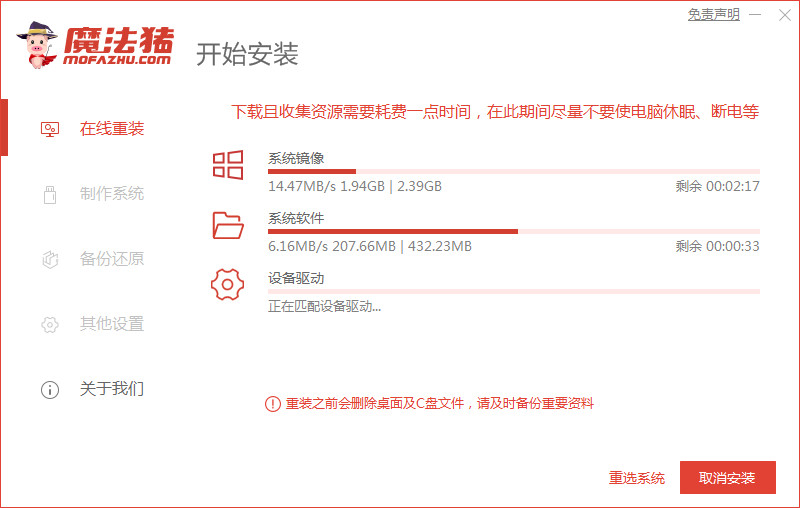
3.系统下载完成后,选择重启电脑。
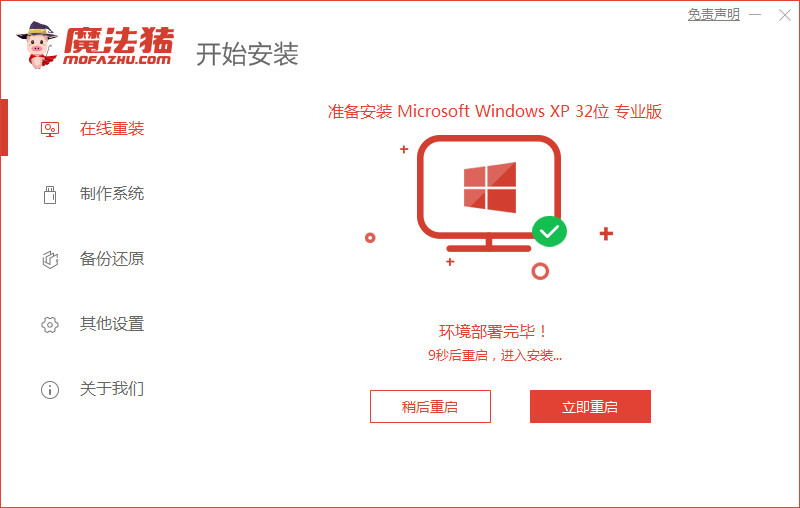
4.进入到启动管理界面,选择第二个选项按回车键进入。

5.装机工具会开始自动进行系统的安装,无需手动操作。
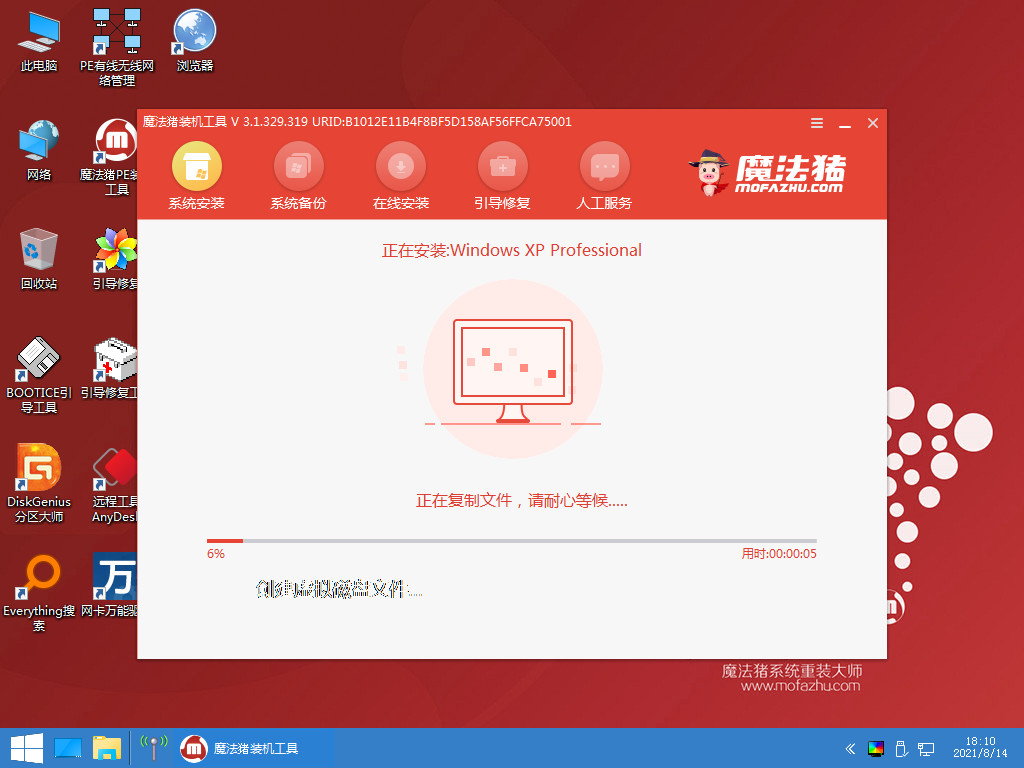
6.安装完成之后,再次重启电脑。
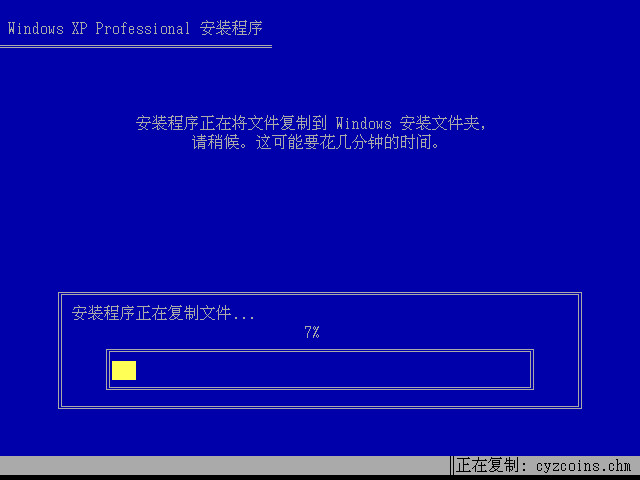
7.进入系统桌面,说明xp系统安装成功。

总结:
方法一:小白一键重装系统工具安装xp系统
1、打开装机工具选择win xp系统进行安装;
2、环境部署后选择重启电脑;
3、进入pe系统继续安装;
4、安装完成后选择重启电脑,直至进入系统桌面即可。
方法二:魔法猪系统重装大师工具安装xp系统
1.打开魔法猪系统重装大师,选择xp系统进行下载;
2.安装完成,进入系统桌面,说明xp系统安装成功。
 有用
26
有用
26


 小白系统
小白系统


 1000
1000 1000
1000 1000
1000 1000
1000 1000
1000 1000
1000 1000
1000 1000
1000 1000
1000 1000
1000猜您喜欢
- 怎么一键还原,小编教你win10怎么一键..2018/01/26
- u盘显示0字节怎么办呢?2016/11/13
- 怎样重装系统xp2022/10/20
- 白云重装系统好用吗2022/09/17
- pe系统下载教程2022/10/15
- 电脑免费重装系统教程2022/10/17
相关推荐
- win7安全模式怎么进2015/07/08
- 关闭自动播放2015/06/11
- 驱动器中没有软盘2016/11/07
- 简述自己可以给电脑重装系统吗以及如..2023/03/30
- XP系统插入u盘要求格式化解决方法..2016/11/03
- 笔记本电脑系统重装步骤图解..2022/05/05

















